win10任务栏怎么设置为透明?在我们使用电脑的时候可以选择一个系统进行使用,而win10系统是大多数用户的选择,我们在使用win10系统的时候可以开启个性化设置功能,在个性化中有大量的内容可以进行选择,你可以根据自己的使用偏好进行设置,很多用户都想将任务栏设置为透明的,可是却不知道怎么操作,下面就是下载咖小编为你们带来的设置win10个性化任务栏为透明方法。
设置win10个性化任务栏为透明方法
方法一:
1、win10系统开始菜单打开设置。
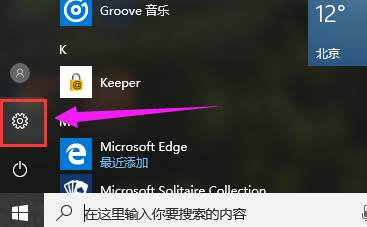
2、然后找到个性化打开。
3、接着点击左侧的颜色。
4、然后再右侧的颜色列表找到“透明效果”点击开启,这个做法透明度效果一般,透明度大概50%。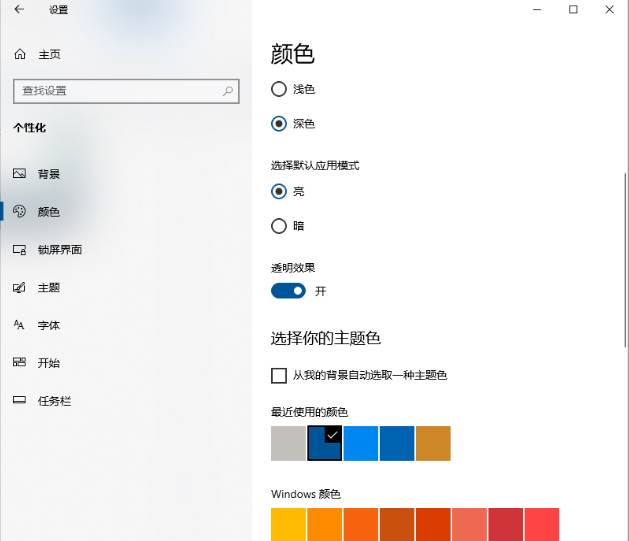
方法二:如果你想要设置全透明的状态,建议下载第三方软件设置TranslucentTB,安装后就可以对任务栏的透明度调整。
6、启动后桌面右下角托盘中会出现应用图标,同时可切换风格。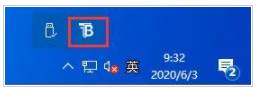
Regular = 桌面
Start Menu opened = 开始菜单
Accent Color = 选取颜色
Blur = 半透明
Clear = 全透明
Opaque = 不透明
Normal = 系统默认风格
Maximised window = 全屏窗口
Show Aero Peek = 是否显示速览
Open at Boot = 开机自启
Exit = 退出
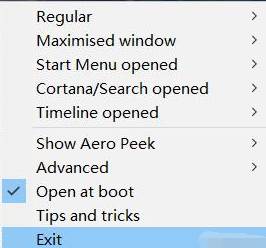
以上就是小编今天为你们带来的关于win10任务栏怎么设置为透明-设置win10个性化任务栏为透明方法,更多精彩内容请关注下载咖。
复制本文链接软件教程文章为下载咖所有,未经允许不得转载。